¿Qué es la pantalla de aplicaciones y datos en iPhone y cómo usarla?
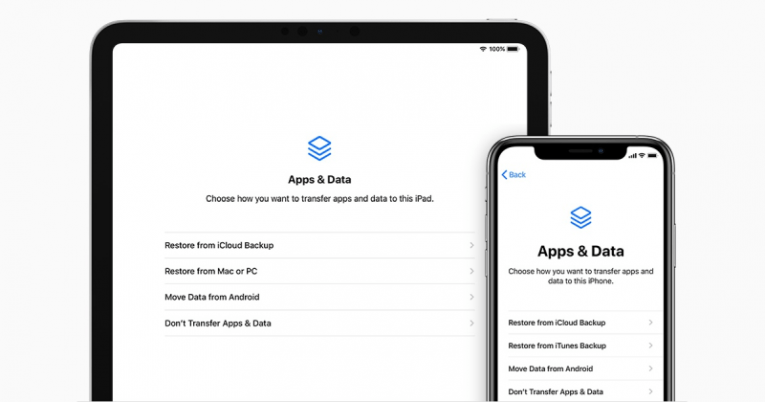
La pantalla Aplicaciones y datos es uno de los menús más importantes de un iPhone que permite a los usuarios realizar una serie de tareas cruciales con el dispositivo. Puede usar la pantalla Aplicaciones y datos para transferir la propiedad del dispositivo, así como para restaurar el dispositivo usando los servicios en la nube de Apple en iCloud o migrar una copia de seguridad en la nube a un nuevo dispositivo.
Quizás el uso más común que tendrá para la pantalla Aplicaciones y datos será restaurar el dispositivo y limpiarlo. Para llegar primero a esta pantalla en un iPhone nuevo, primero debe realizar un poco de configuración preliminar. Una vez que vea la pantalla de arranque inicial "Hola", ha seleccionado el idioma y la región de su dispositivo, ha configurado wi-fi y Face o Touch ID. Una vez que haya seguido esos pasos iniciales, se lo dirigirá a la pantalla Aplicaciones y datos. Aquí podrá migrar datos desde un dispositivo Android, si lo necesita y utilizó un teléfono Android antes.
Una vez realizada la configuración inicial, también puede acceder a la misma pantalla de aplicaciones y datos. Para hacer eso, debe navegar a Configuración> General> Restablecer y elegir "Borrar todo el contenido y la configuración". Esto requerirá que ingrese su contraseña para pasar a la siguiente pantalla. Por supuesto, elegir esta opción borrará todo de su iPhone, por lo que deberá asegurarse de haber hecho una copia de seguridad de su teléfono en los servicios de iCloud o iTunes antes de continuar, para no perder ningún dato importante . Si elige hacer esto, su dispositivo se borrará a su estado predeterminado de fábrica y deberá ejecutar los pasos de configuración descritos anteriormente.
Si desea restaurar su dispositivo respaldado a un nuevo iPhone usando la copia de seguridad podría a través de la pantalla Aplicaciones y datos, siga estos pasos:
- Inicie el iPhone y pase la pantalla "Hola".
- Siga las instrucciones de configuración inicial que se muestran en la pantalla de su iPhone hasta llegar a la pantalla Aplicaciones y datos.
- Selecciona "Restaurar desde iCloud" en el menú en pantalla.
- Inicie sesión con su ID de Apple para acceder al servicio iCloud.
- Seleccione una copia de seguridad almacenada en la nube. Si tiene copias de seguridad de varios dispositivos, asegúrese de elegir la correcta, utilizando las marcas de tiempo como guía.
- Una vez que aparezca el mensaje, inicie sesión con su ID de Apple nuevamente, para restaurar cualquier aplicación y compras anteriores realizadas en el dispositivo cuya copia de seguridad está utilizando.
- Manténgase conectado a Internet y espere a que la barra de progreso se llene por completo. En caso de que pierda su conexión wi-fi, el progreso de la descarga se guardará y podrá reanudarse desde ese punto.
Una vez que la barra esté llena, su dispositivo anterior debería restaurarse por completo e implementarse en su nuevo iPhone. Cualquier archivo grande, como numerosas pistas de música y aplicaciones, se sincronizará lentamente y se volverá a descargar en su nuevo iPhone en el transcurso de las próximas horas o días, según su número y tamaño.





